

Comment utiliser l'image du bouton de masque dans PS ?
Sélectionnez le matériau que nous devons masquer et découper, faites glisser ce matériau d'image dans le logiciel Photoshop et ouvrez-le. En attente de traitement.
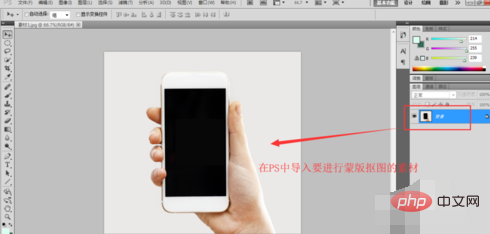
Cliquez sur "Modifier en mode masque rapide" sous la barre d'outils, puis sélectionnez l'outil Pinceau et définissez les principaux paramètres du pinceau dans la barre des paramètres d'état PS, par exemple la taille , forme du pinceau, etc.
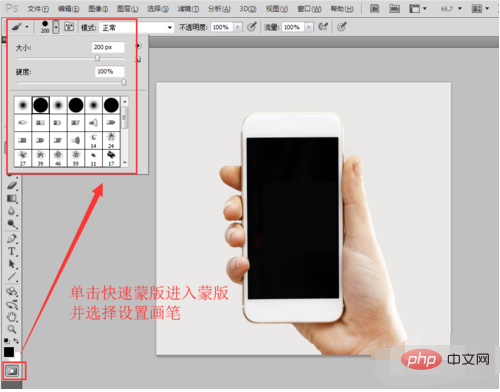
Ensuite, utilisez l'outil Pinceau pour peindre la zone qui doit être découpée. Pour la position du bord d'une découpe, nous devons agrandir la vue et réduire le pinceau à. faire un frottis plus détaillé.
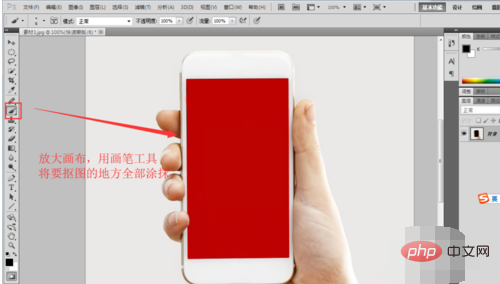
Une fois la zone découpée peinte, cliquez à nouveau sur « Modifier en mode masque rapide » pour quitter l'édition en mode masque rapide et générer une sélection dans le canevas.
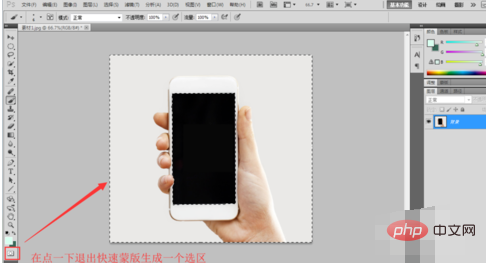
Double-cliquez sur le calque d'arrière-plan du matériau 1 pour transformer le calque d'arrière-plan en calque normal, puis effectuez l'opération de sélection inverse dans la barre de menu de sélection pour inverser le calque généré. sélection.
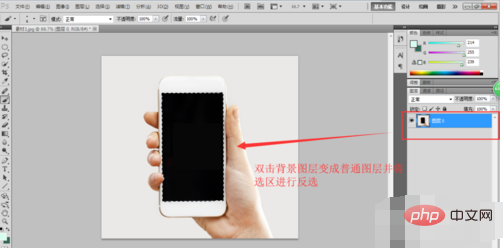
Appuyez directement sur la touche Suppr pour supprimer le contenu de la sélection, puis Ctrl+D pour désélectionner, faites glisser le matériau 2 et placez-le sous le calque 0. Découpe complète du masque et synthèse simple.
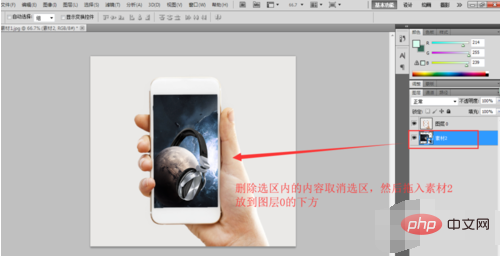
Ce qui précède est le contenu détaillé de. pour plus d'informations, suivez d'autres articles connexes sur le site Web de PHP en chinois!
 Comment dessiner des lignes pointillées dans PS
Comment dessiner des lignes pointillées dans PS
 ps supprimer la zone sélectionnée
ps supprimer la zone sélectionnée
 ps quitter la touche de raccourci plein écran
ps quitter la touche de raccourci plein écran
 Touches de raccourci du pot de peinture PS
Touches de raccourci du pot de peinture PS
 Comment redimensionner des images dans PS
Comment redimensionner des images dans PS
 Comment changer la couleur du pinceau PS
Comment changer la couleur du pinceau PS
 Comment rendre l'arrière-plan transparent dans PS
Comment rendre l'arrière-plan transparent dans PS
 ps ajuster les touches de raccourci du bord
ps ajuster les touches de raccourci du bord